在日常办公中,比较文档是一项常见的需求,尤其是在团队合作和文件审阅中。WPS文档作为一种流行的办公软件,提供了强大的文档比较功能。本文将详细介绍如何在WPS中比较文档,以及相关操作的步骤和注意事项。
1. WPS文档比较的基本功能
WPS文档比较功能主要用于发现两个或多个文档之间的差异,包括文本内容、格式和其他元素的变化。这一功能组件可以帮助用户轻松识别出不同版本之间的修改内容,从而提高工作效率。
使用此功能时,用户可以进行对比的内容不仅限于文本,还包括表格、图片、注释和格式设置等。通过全面的比较,可以确保每一处更改都被及时捕捉,避免遗漏重要信息。
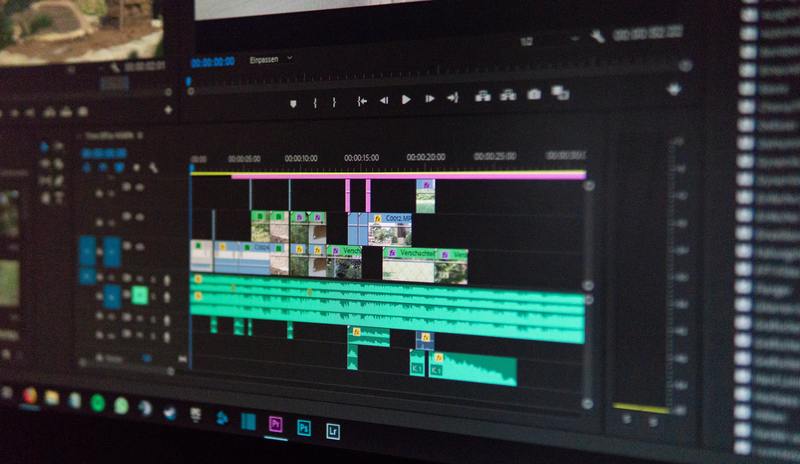
2. 如何在WPS中进行文档比较
以下是具体的操作步骤,帮助用户轻松完成文档比较:
步骤一:打开WPS文档
首先,启动WPS办公软件,并打开需要进行比较的文档。可以选择需要比较的原始文档和修改文档,确保它们都已保存并关闭。
步骤二:进入比较功能
在打开的WPS文档界面中,找到顶部菜单栏的“审阅”选项。在“审阅”菜单中,可以看到“比较文档”功能按钮。点击此按钮,系统将提示你选择要比较的第二份文档。
步骤三:选择需要比较的文档
点击“比较文档”后,系统会弹出文件选择框。在框中,选择需要与当前文档进行比较的另一份文档,然后点击“确定”。这时,WPS将自动对比两份文档,分析出修改内容。
步骤四:查看比较结果
WPS会生成一个新的窗体,展示对比结果。用户可以在这个窗口中清晰地看到所有的变化、增加和删除的内容。不同颜色和突出显示的文本有助于用户快速识别差异之处。
3. 对比结果的分析与处理
在完成文档比较后,如何分析和处理对比结果是至关重要的步骤。用户需要认真查看每一处的修改,以保证信息的准确性。
分析修改内容
比较结果中,会显示所有的修改内容,包括新添加的部分、被删除的内容及修改后的地方。用户可以逐一点击并查看每一处的修改,确保理解每一项更改的意义,并判断其必要性。
处理不同意见
在团队协作中,可能会出现不同的修改意见。此时,可以通过“注释”功能来对某些修改进行讨论,确保每位成员的想法都得到尊重和重视。对于需要进一步修改的部分,可以直接在比较结果中进行更新和调整。
4. 小贴士与注意事项
在使用WPS进行文档比较时,有一些小贴士可以帮助用户提升效率和准确性:
保持文档格式一致
在进行比较前,为确保比较的准确性,最好保证两份文档的格式保持一致。例如,段落设置、字体和颜色等应尽量相似,以减少无关的对比差异。
定期保存文档版本
在编辑文档的过程中,建议定期保存不同版本的文件,以便在需要比较时能够迅速找到。有助于避免因操作错误导致丢失重要的修改内容。
充分利用WPS的其他功能
WPS不仅提供比较文档的功能,还具备审阅、批注、跟踪修订等功能,用户可以结合这些功能,进一步提升文档协作的效率。
总结
通过以上分析,我们可以看到,WPS文档的比较功能是提升工作和沟通效率的重要工具。掌握这一功能,不仅能够及时发现和处理文档中的重要信息,还能为团队合作创造良好的基础。希望本文对您使用WPS文档比较功能有所帮助,提升您的办公效率。










